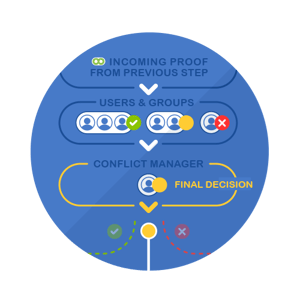
La puissance du Zoom profond vous permet d'inspecter les plus petits détails!
Lorsque de nouvelles versions de fichiers sont téléchargées, toutes les notes et tous les commentaires sont verrouillés sur les anciens fichiers, mais ils sont toujours visibles lorsque vous comparez les versions. Cela vous donne une piste d'audit complète et permet aux réviseurs d'annoter uniquement sur le dernier fichier, en évitant les erreurs.
Au fur et à mesure que les utilisateurs commencent à ajouter des notes, elles apparaîtront dans la barre d'état sur le côté droit de l'écran. La zone de commentaires peut être masquée ou affichée lorsque les utilisateurs se trouvent dans l'interface de révision, permettant aux réviseurs d'utiliser tout l'écran.
Une fois qu'une note est créée, elle affichera l'auteur du commentaire, et si "autoriser les commentaires" est coché, d'autres réviseurs peuvent ajouter des commentaires contre la note.
Cette fonction est pratique si vous souhaitez démarrer un fil de discussion ou une opinion sur une note particulière. Différents utilisateurs peuvent appliquer des commentaires, et ils apparaîtront dans le fil de discussion, les commentaires peuvent également être associés à des téléchargements.
Si vous souhaitez attirer l'attention d'autres utilisateurs sur une note ou un commentaire, vous pouvez @mentionner l'utilisateur.
Mentionnez n'importe qui à l'intérieur d'une note ou d'un commentaire et l'utilisateur @mentionné recevra une invitation qui le mènera à votre note spécifique où il pourra répondre. L'utilisateur ne verra aucun autre commentaire lui permettant de se concentrer précisément sur la zone où vous avez besoin de saisie. Cela garantit des commentaires concis de la part de votre critique @mention.
Lorsqu'un réviseur tape le symbole @ à l'intérieur d'une note ou lorsqu'il commente une note, les utilisateurs suggérés (en fonction des contacts et des coéquipiers du réviseur) seront listés intelligemment pendant que l'utilisateur tape. Les réviseurs peuvent également @mentionner toute personne en dehors des contacts du réviseur (avec les autorisations appropriées) en @mentantant simplement une adresse e-mail, cette adresse sera ensuite ajoutée à la liste de contacts du réviseur pour une utilisation future.
Cette fonctionnalité permet de répondre rapidement et de manière ciblée aux questions et requêtes des réviseurs qui peuvent ou non faire partie du projet de vérification linguistique. La @mention est ciblée et expose uniquement la @mentionnée à la note spécifique où une assistance est requise.
Lorsque l'auteur du document ou le graphiste vient appliquer les modifications, il peut être plus difficile et moins rapide de se déplacer dans le fichier en mettant en œuvre les modifications dans l'ordre des notes. Avec l'affichage efficace des annotations, ce n'est pas obligatoire.
Aproove WM a ajouté le bouton de tri X-Y pour réorganiser automatiquement les notes en fonction de la position X-Y sur la page. L'auteur ou l'ouvrier peut désormais appliquer les modifications de la manière la plus efficace pour se déplacer de gauche à droite, de haut en bas, sur la page.
Cette fonction de gain de temps contribue à un retour sur investissement élevé en économisant le temps nécessaire pour appliquer les corrections.
vidéo ci-dessus; Exemple d'un gestionnaire de conflits prenant une décision à l'expiration d'un délai
La conformité légale peut également être un facteur énorme, et vous devez avoir des mécanismes en place pour vous assurer que les processus sont suivis.
Que se passe-t-il si une échéance ou une tâche n'est pas terminée avant l'échéance ou si deux réviseurs ont des décisions contradictoires dans un flux de travail?
Aproove Work Management répond à la résolution de conflits de plusieurs manières:
Délais
Aproove WM permettra à plusieurs gestionnaires de résolution de conflits d'être affectés à n'importe quel stade et dans n'importe quel groupe. Le gestionnaire de résolution des conflits est averti si une tâche ou un délai est sur le point d'expirer ou a expiré.
Le gestionnaire de conflits affecté peut désormais:
Décisions contradictoires:
Les gestionnaires de conflits peuvent également prendre des décisions lorsque les utilisateurs ne s'entendent pas sur une étape de workflow qui nécessite une décision. Par exemple, supposons qu'un utilisateur rejette une preuve et qu'un autre l'approuve - alors quoi? Le gestionnaire de conflits peut prendre une décision finale sur ce qui doit arriver.
Si nécessaire, Aproove WM peut même affecter un utilisateur pour superviser les gestionnaires de conflits. Cela donne une couche de sécurité supplémentaire pour garantir que rien ne soit oublié.
Notes et commentaires
La possibilité d'avoir des fils de discussion sur les notes et les commentaires est bénéfique, mais cela pourrait conduire à une indécision si deux personnes ou plus ne sont pas d'accord. L'auteur ou le chef de projet peut prendre des décisions dans des notes et des fils de discussion, puis clore la discussion.
Cela garantit une rétroaction claire et concise à l'intérieur du fil. À des fins d'audit, toutes les notes et tous les fils sont enregistrés pour garantir une responsabilité totale dans toutes les versions.
Depuis la "vue à plat" du projet, l'utilisateur peut:
Lorsque les fichiers sont téléchargés, ils sont automatiquement "tuilés" en milliers de morceaux pendant le processus d'extraction en utilisant la technologie brevetée d'Aproove WM.
Lorsqu'un utilisateur commence à zoomer sur une priorité de fichier est donnée à cette zone. Deep Zoom rassemble les tuiles pertinentes et les renvoie à l'affichage de votre navigateur à une vitesse incroyable. Cela fournit au réviseur une expérience d'affichage fluide et rapide pendant qu'il se déplace autour de l'épreuve, et il n'a jamais à attendre que la preuve entière soit rendue avant qu'elle ne soit affichée.
Aproove Work Management permet même à l'administrateur (au niveau de l'entreprise) de définir le niveau de zoom projet par projet. Cela donne un contrôle granulaire pour décider si vous voulez un taux de zoom plus élevé sur un contenu spécifique et un taux de zoom plus faible (gain d'espace) sur d'autres contenus.
Cela signifie que: